Tre modi, come nella "Parola" per mettere parentesi quadre
Su come mettere parentesi quadre sulla tastiera nella parola, quasi tutti lo sanno. Ma ci sono molti altri modi. Proprio su di loro e saranno discussi in questo articolo. Analizzeremo i più sofisticati. Parliamo del codice ALT, del codice esadecimale e della tabella dei caratteri. Leggi l'articolo fino alla fine per scoprire come inserire parentesi quadre nella Parola in tre modi.
Usiamo la tabella dei simboli
Il modo più comune è quello che utilizza la tabella dei simboli integrata del programma Word. Ora, con il suo aiuto, scopriremo come inserire parentesi quadre nella "Parola" del 2007. Si noti che tutte le azioni verranno eseguite in questa versione, ma ciò non significa che il metodo non funzionerà per gli altri.
Ad
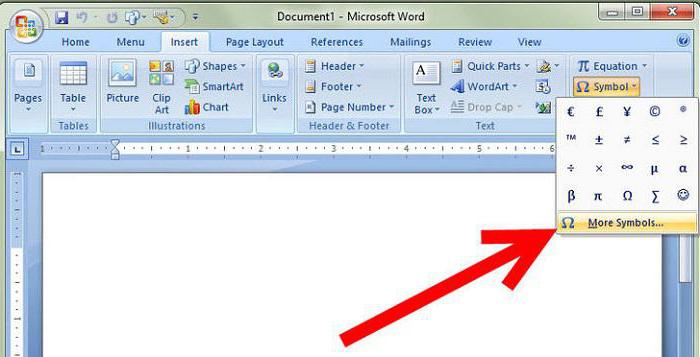
Quindi, per prima cosa è necessario aprire il tavolo stesso con tutti i personaggi. Per fare ciò, vai sulla scheda "Inserisci" e sul lato destro barra degli strumenti nota il pulsante "Simbolo". Se si fa clic su di esso, verrà visualizzato un sottomenu, in esso è necessario selezionare "Altri simboli ..." - verrà visualizzata una tabella.
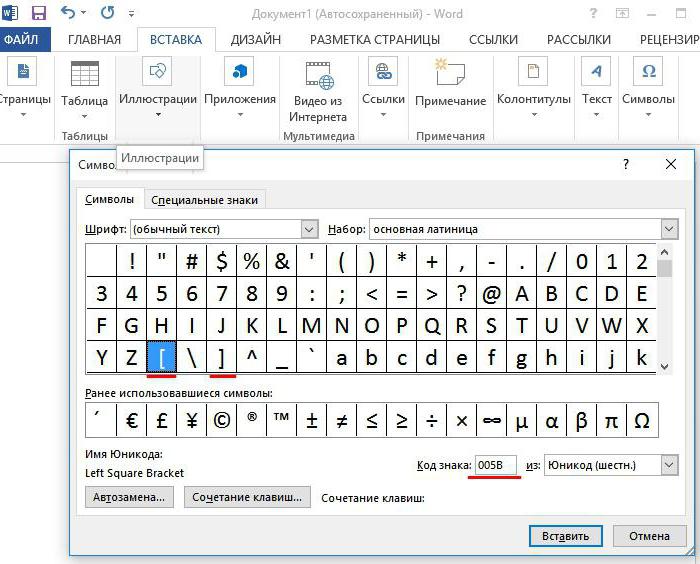
Come puoi vedere, il numero di personaggi è inimmaginabile, e tra tutti ci sono necessari per noi - parentesi quadre. Chiaramente, la ricerca manualmente per un tempo molto lungo, quindi è più facile utilizzare la ricerca. Cercheremo per codice. Il codice di parentesi di apertura è 005B e la parentesi di chiusura è 005D. Inserisci uno dei codici nel campo con lo stesso nome.
Di conseguenza, sarà necessario fare clic sul pulsante "Inserisci" in modo che il carattere venga stampato nel documento. Era il primo metodo, come nella Parola, a mettere parentesi quadre, ma non l'ultimo. Ora vai a quello successivo.
Ad
Usiamo il codice esadecimale
Il codice esadecimale renderà molto più veloce inserire il carattere desiderato, a differenza del metodo precedente. Ma il suo uso può sembrare più difficile per qualcuno, ma la cosa principale è capire tutto. Ora vedremo come mettere parentesi quadre in esadecimale usando il codice esadecimale.
Infatti, nell'articolo ne abbiamo già parlato quando abbiamo cercato il carattere desiderato nella tabella dei simboli. Quindi è stato necessario scrivere il codice del segno - 005B o 005B. Questi sono i codici esadecimali delle parentesi quadre di apertura e chiusura. Ora dobbiamo spiegare come inserirli nel documento stesso.
Quindi, prima stabilisci dove aprirai la parentesi. Con il cursore in posizione, inserire il codice appropriato. Dopodiché, rimane premuto la combinazione di tasti desiderata: ALT + X. Per mettere una parentesi chiusa, è necessario fare le stesse manipolazioni, basta specificare un codice diverso.
Usa il codice ALT
Ora il modo più universale sarà analizzato, permette di mettere parentesi quadre non solo nel programma "Parola", ma anche al di fuori di esso, a differenza dei metodi precedenti. Ora parleremo di come inserire parentesi quadre nel Word 2010. Tuttavia, questa versione verrà fornita come esempio e tutte le manipolazioni eseguite si adatteranno perfettamente a tutti.
Innanzitutto, chiariamo i codici di questi due simboli:
- per l'apertura - 91;
- per la chiusura - 93.
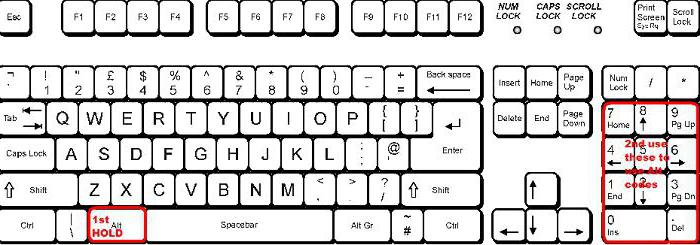
Conoscendo il codice, puoi iniziare tranquillamente ad inserirlo. Per prima cosa posiziona il cursore sul posto giusto, quindi, mentre tieni premuto il tasto ALT, inizia a digitare il codice. Dopo aver rilasciato l'ALT, viene visualizzato il carattere desiderato.